最近有Windows10系统用户来反应,在电脑中如何禁止某个程序启动,对于这个问题该如何解决呢?对于这个问题,小编就来介绍一下解决方法吧。 1、首先,按Win+R组合快捷键,在出现运行
最近有Windows10系统用户来反应,在电脑中如何禁止某个程序启动,对于这个问题该如何解决呢?对于这个问题,小编就来介绍一下解决方法吧。
1、首先,按Win+R组合快捷键,在出现运行对话框里,在输入gpedit.msc,点击确定或按回车;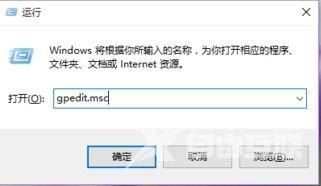
2、然后,在打开组策略编辑器,在依次点击展开用户配置,在点击管理模板,在选择系统,在点击选中左侧的系统;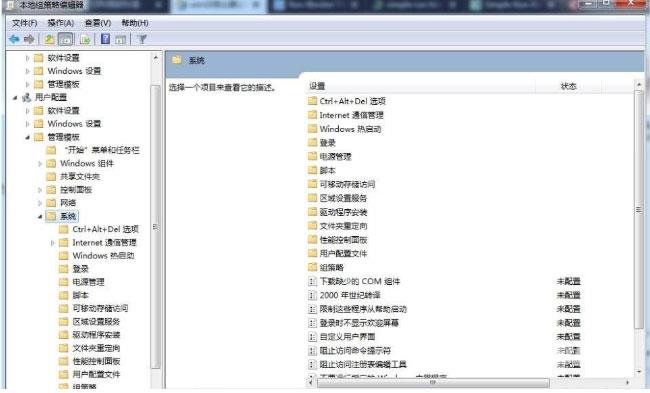
3、在右侧找到不运行制定的Windows应用程序选项,在双击打开设置;双击打开后,先将不运行制定的Windows应用程序设置为已启用选项,并点击下方的显示按钮;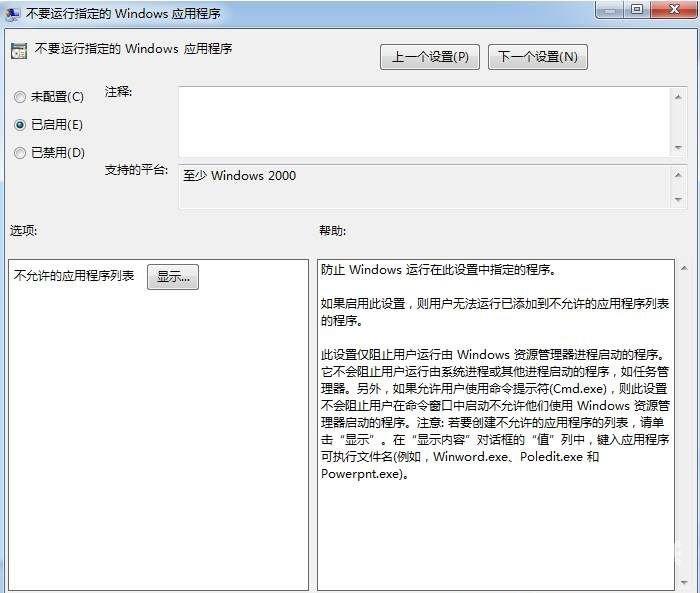
4、接下来,在点击显示后,就会弹出如下窗口,在显示内容窗口,添加要禁用的软件名称,如要禁止QQ启动,就输入QQ的启动程序QQScLauncher.exe,在点击确定即可。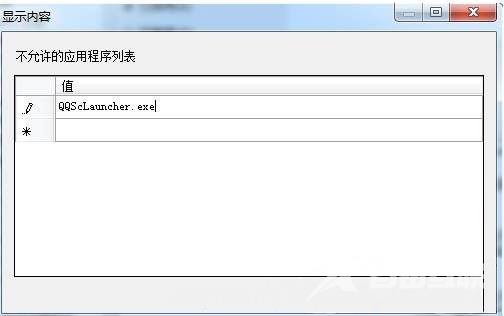
5、在禁止该程序运行后,最后再启动QQ时即可出现本次操作由于这台计算机的限制而被取消的提示,请与你的管理员联系(如果想取消禁止,再去把添加进去的软件名删除即可)。
通过以上的方法即可解决电脑禁止指定某程序运行及限制软件运行的方法就介绍到这了,如果以后用户也遇到这样的问题,不妨按照教程去解决操作吧,希望这个教程对大家有所帮助。
